نحوه ایجاد کارت کسب و کار با استفاده از MS Word
ایجاد کارت های کسب و کار خود اغلب نیاز به نرم افزار تخصصی است که اجازه می دهد تا شما برای ایجاد کارت های کسب و کار از هر گونه پیچیدگی. اما اگر چنین برنامه ای وجود نداشته باشد، آیا نیاز به چنین کارت وجود دارد؟ در این مورد، شما می توانید از یک ابزار غیر استاندارد برای این منظور استفاده کنید - یک ویرایشگر متن MS Word.
اول از همه، MS Word یک پردازشگر کلمه است، یعنی یک برنامه که راه مناسب برای کار با متن را فراهم می کند.
با این حال، با نشان دادن برخی از ابتکار و دانش از قابلیت های این پردازنده، شما می توانید کارت های کسب و کار در آن فقط و همچنین در برنامه های خاص ایجاد کنید.
اگر هنوز MS Office را نصب نکرده اید، زمان آن است که آن را نصب کنید.
فرآیند نصب ممکن است متفاوت باشد بسته به نوع دفتر مورد استفاده شما.
محتوا
نصب MS Office 365

اگر شما به یک دفتر ابری مشترک شوید، نصب به سه مرحله ساده نیاز دارد:
- نصب برنامه را دانلود کنید
- نصب را اجرا کنید
- صبر کنید تا نصب کامل شود
توجه داشته باشید زمان نصب در این مورد بستگی به سرعت اتصال اینترنت شما دارد.
نصب نسخه های آفلاین MS Offica در مثال MS Office 2010
برای نصب MS آفیکا 2010، شما باید دیسک را داخل درایو قرار دهید و نصب را اجرا کنید.
بعدا باید کلید فعال سازی را وارد کنید، که معمولا روی جعبه دیسک وارد می شود.
بعد، اجزای لازم را که بخشی از دفتر هستند انتخاب کنید و منتظر پایان نصب باشید.
ایجاد کارت کسب و کار در MS Word
بعد، ما در مورد چگونگی ساخت کارت های کسب و کار در Word به عنوان مثال از مجموعه دفتر خانوار MS Office 365 نگاه خواهیم کرد. با این حال، از آنجا که رابط کاربری بسته های 2007، 2010 و 365 مشابه است، این دستورالعمل همچنین می تواند برای نسخه های دیگر دفتر استفاده شود.
با وجود این واقعیت است که در MS Word هیچ ابزار خاصی وجود ندارد، ایجاد کارت کسب و کار در Word بسیار ساده است.
آماده سازی یک طرح خالی
اول از همه، ما باید بر روی اندازه کارت ما تصمیم بگیریم.
هر کارت بازرگانی استاندارد دارای ابعاد 50x90 میلی متر (5x9 سانتیمتر) است و ما آنها را به عنوان پایه ای برای ما می گیریم.
حالا ما ابزار طرح بندی را انتخاب می کنیم. در اینجا می توانید از هر دو جدول و یک شی Rectangle استفاده کنید.
نوع با جدول مناسب است، زیرا ما بلافاصله می توانیم چندین سلول را ایجاد کنیم که کارت های کسب و کار خواهند بود. با این وجود ممکن است با قرار دادن عناصر طراحی مشکل ایجاد شود.
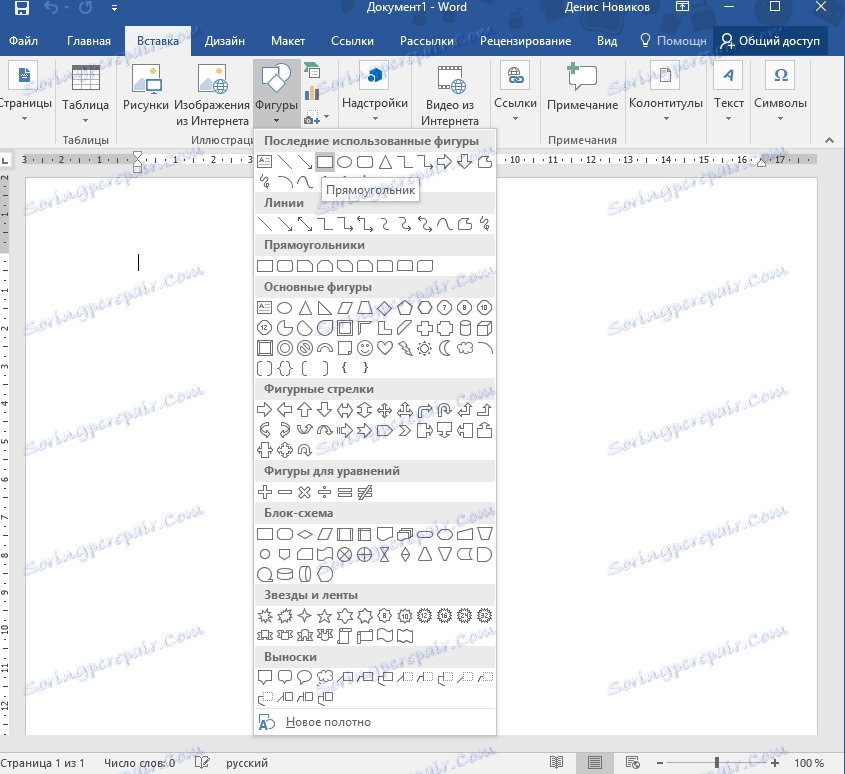
بنابراین، ما از شی Rectangle استفاده می کنیم. برای انجام این کار، به برگه "Insert" بروید و از لیست اشکال انتخاب کنید.
حالا یک مستطیل دلخواه را بر روی ورق بکشید. پس از آن، ما برگه "Format" را مشاهده می کنیم، جایی که اندازه کارت کسب و کار آینده ما را نشان می دهد.
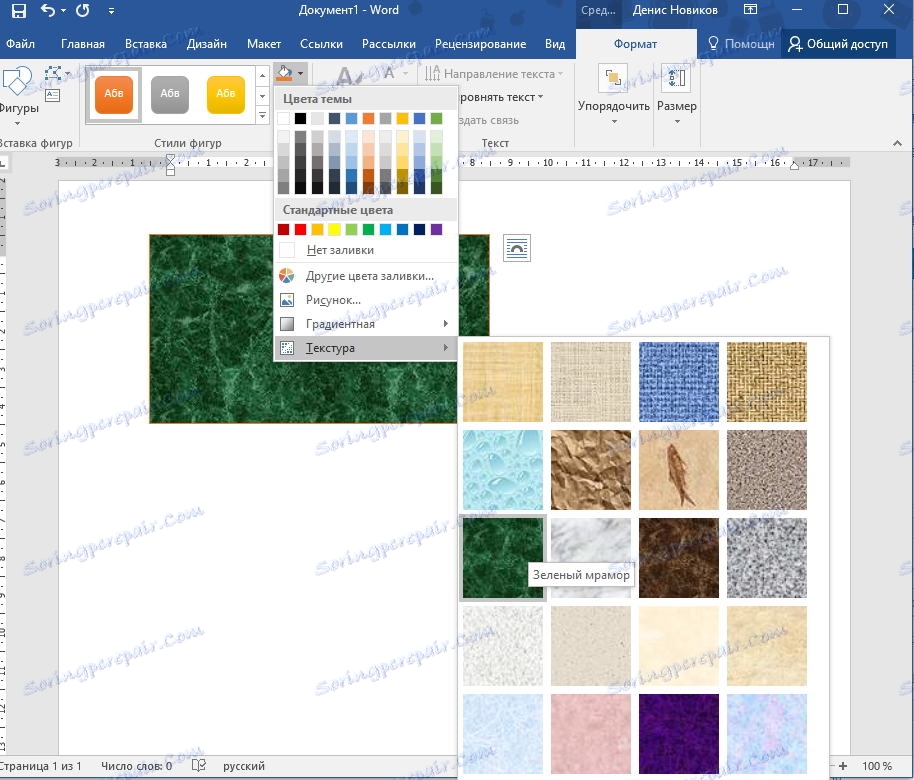
در اینجا ما پس زمینه را تنظیم می کنیم. برای انجام این کار، می توانید از ابزار استاندارد موجود در گروه "شکل سبک" استفاده کنید. در اینجا شما می توانید به عنوان یک نسخه آماده از پر یا بافت انتخاب کنید و خودتان را تنظیم کنید.
بنابراین، اندازه کارت کسب و کار تنظیم شده است، پس زمینه انتخاب شده است، یعنی طرح ما آماده است.
اضافه کردن عناصر طراحی و اطلاعات تماس
حالا شما باید تصمیم بگیرید که چه چیزی در کارت ما قرار داده خواهد شد.
از آنجایی که کارت های کسب و کار مورد نیاز است تا ما بتوانیم اطلاعات تماس را به یک مشتری بالقوه در یک فرم مناسب ارائه دهیم، اولین قدم این است که تصمیم بگیریم که کدام اطلاعات را می خواهیم و کجا قرار دهیم.
برای نشان دادن بصری بیشتر از فعالیت یا شرکت خود، بر روی کارت های کسب و کار، هر تصویر یا لوگوی شرکت موضوعی را قرار دهید.
برای کارت کسب و کار ما طرح بندی داده های زیر را انتخاب خواهیم کرد - در قسمت بالا ما نام خانوادگی، نام و نام خانوادگی را می گذاریم. در سمت چپ یک عکس و در اطلاعات تماس راست - تلفن، پست الکترونیکی و آدرس وجود خواهد داشت.
برای ایجاد یک کارت کسب و کار زیبا نگاه کنید، از یک شیء WordArt برای نمایش نام خانوادگی، نام و نام خانوادگی استفاده خواهیم کرد.
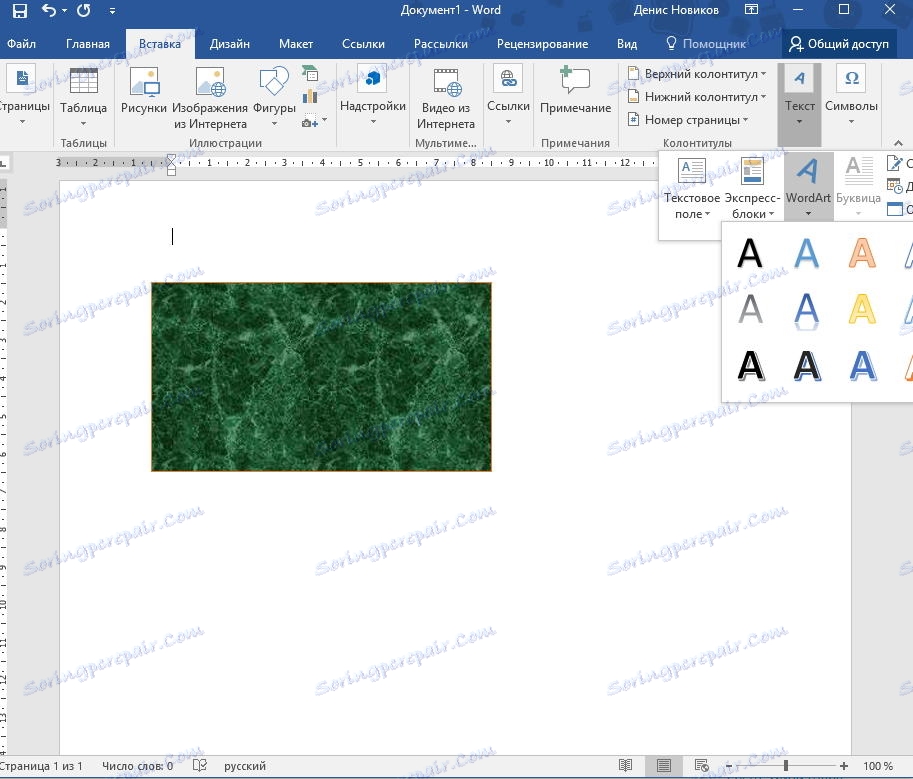
به برگه "Insert" بروید و بر روی دکمه WordArt کلیک کنید. در اینجا سبک طراحی مناسب را انتخاب کرده و نام خانوادگی، نام و نام خانوادگی خود را وارد کنید.
بعد، در صفحه اصلی، اندازه فونت را کاهش می دهیم و همچنین اندازه ی برچسب خود را تغییر می دهیم. برای انجام این کار، از تب "Format" استفاده کنید، جایی که ابعاد دلخواه را تعیین میکنیم. منطقی است که طول برچسب را برابر با طول کارت کسب و کار خود تعیین کنید.
همچنین بر روی زبانه های "Home" و "Format" می توانید تنظیمات بیشتری را برای نمایش فونت و کتیبه ایجاد کنید.
اضافه کردن لوگو

برای اضافه کردن یک تصویر به یک کارت بازرگانی، به برگه "Insert" بروید و روی دکمه "تصویر" در آنجا کلیک کنید. بعد، تصویر مورد نظر را انتخاب کنید و آن را به فرم اضافه کنید.
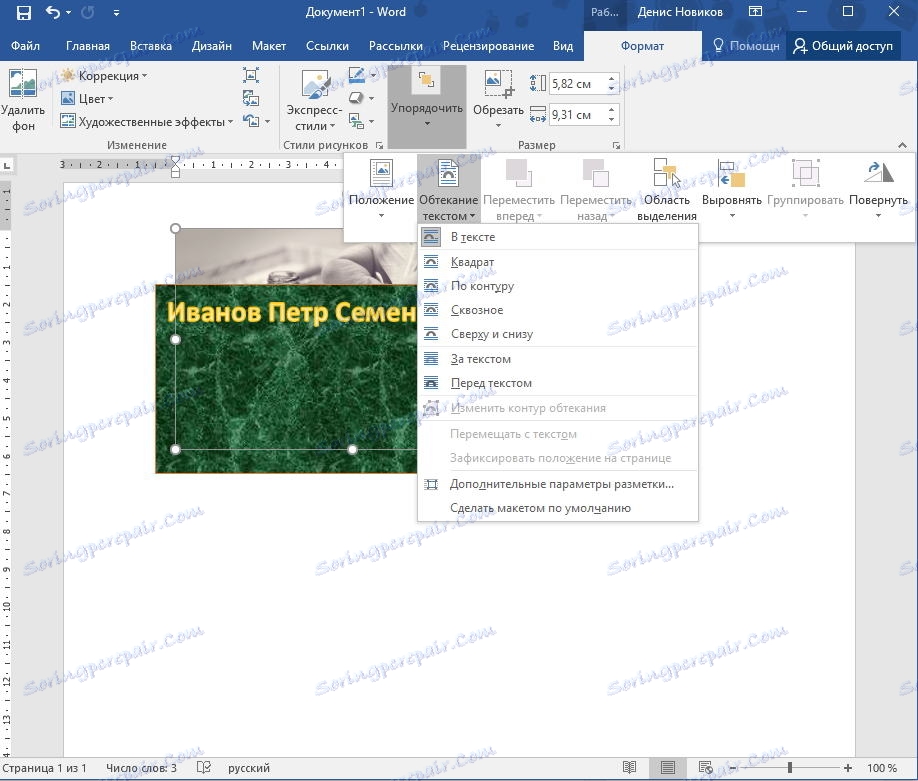
به طور پیشفرض، تصویر بسته بندی متن را به "in text" تنظیم می کند که به همین دلیل کارت ما با تصویر همپوشانی دارد. بنابراین، جریان را به هر جای دیگری تغییر می دهیم، به عنوان مثال، "بالا و پایین".
حالا شما می توانید تصویر را به جای مناسب در فرم کارت کسب و کار بکشید، و همچنین تغییر اندازه تصویر.
در نهایت، ما برای ارسال اطلاعات تماس باقی مانده است.
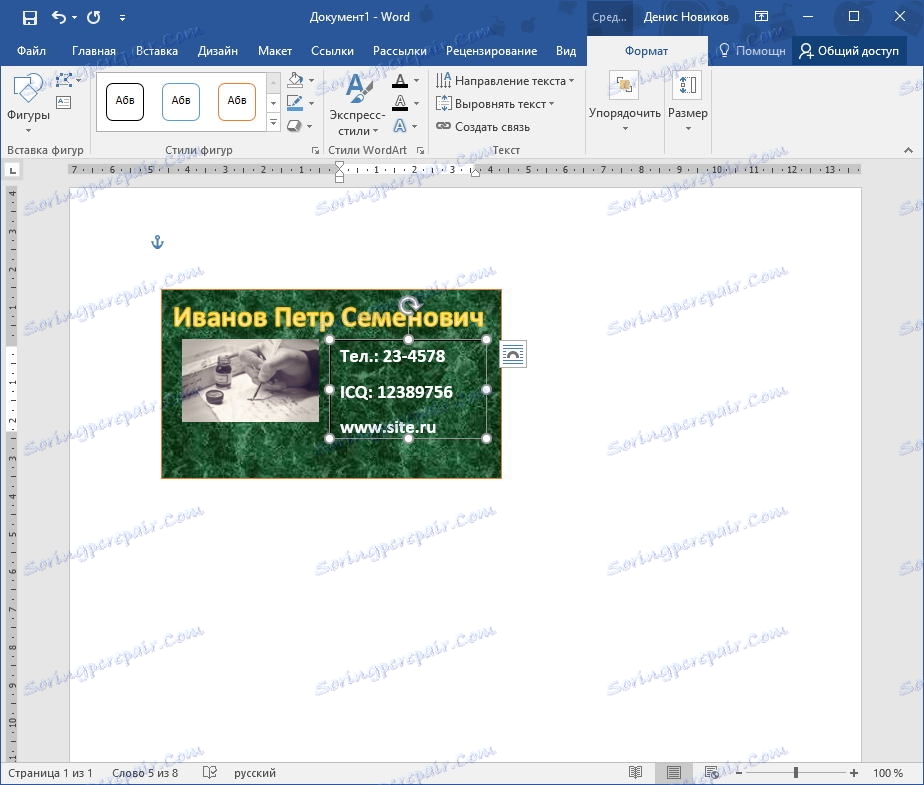
برای انجام این کار، استفاده از شی "Text" که در برگه "Insert" در لیست "Shapes" قرار دارد، ساده تر است. قرار دادن کتیبه در جای مناسب، اطلاعات مربوط به خودتان را پر کنید.
برای حذف مرزها و پس زمینه، به برگه "Format" بروید و خطوط شکل را حذف کنید و پر کنید.
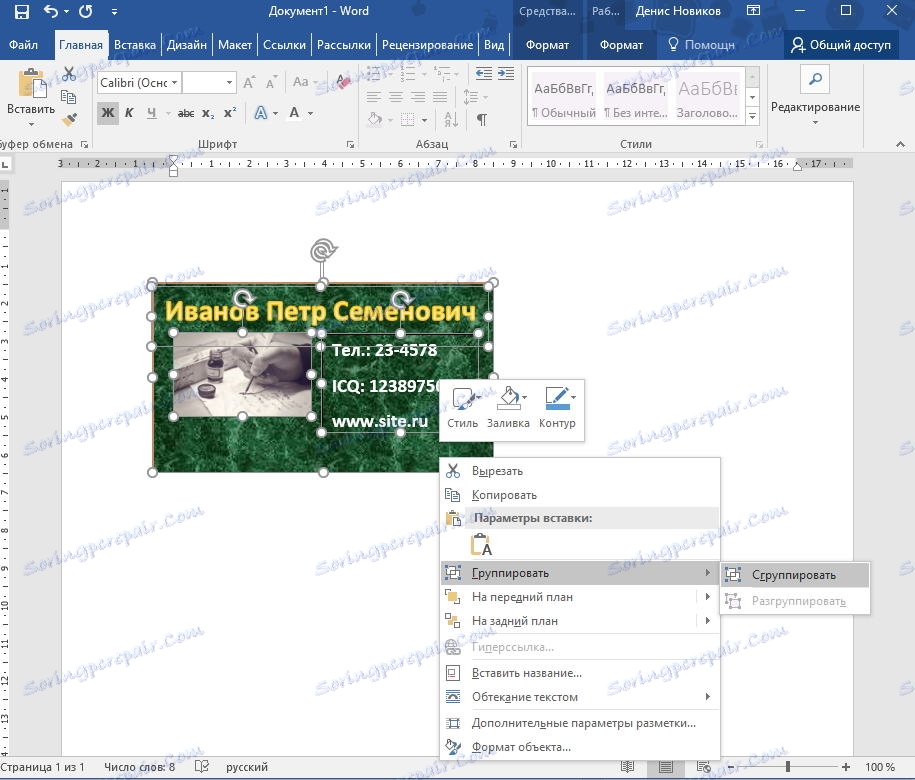
هنگامی که تمام عناصر طراحی و تمام اطلاعات آماده می شوند، ما تمام اشیایی را که کارت کسب و کار را تشکیل می دهند انتخاب می کنیم. برای انجام این کار، کلید Shift را فشار داده و دکمه سمت چپ ماوس را روی تمام اشیا قرار دهید. بعد، بر روی دکمه سمت راست ماوس کلیک کنید تا گروه های مورد انتخاب شده را گروه بندی کنید.
چنین عملیاتی لازم است تا کارت بازرگانی ما "وقتی که ما آن را در یک کامپیوتر دیگر باز می کنیم،" فرو ریختن ". همچنین شیء گروه بندی شده برای کپی راحت تر است.
اکنون تنها برای چاپ کارت های کسب و کار در Word باقیمانده است.
همچنین ببینید: برنامه های ایجاد کارت های کسب و کار
بنابراین، این یک راه حل مشکل است که شما می توانید کارت کسب و کار ساده با استفاده از ورد ایجاد کنید.
اگر می دانید این برنامه به اندازه کافی خوب است، شما به راحتی می توانید کارت های کسب و کار پیچیده ایجاد کنید.
